Cómo uso Trello para trabajar, actualizado
Cambios a mi flujo de trabajo para más productividad
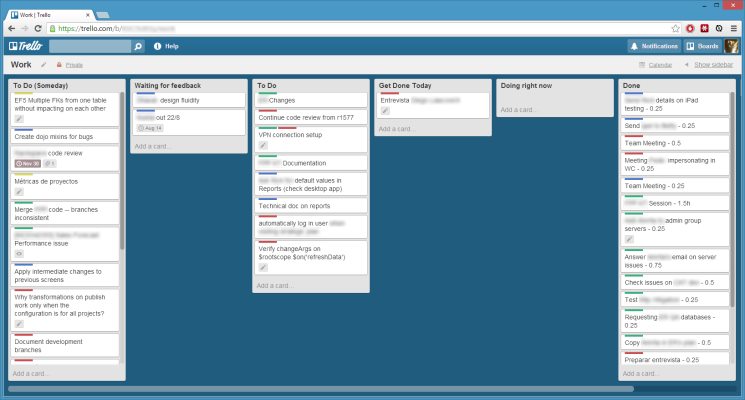
En un post de enero del año pasado, titulado Cómo uso Trello para trabajar, expliqué de qué forma organizo mi trabajo para saber qué tengo pendiente y qué hice para poder reportar a mis superiores. En el transcurso del año pasado y de este año, mucho ha ocurrido y mis obligaciones me han llevado a mejorar un poco ese flujo de trabajo.
Aquí les presento, mi nueva estrategia de uso de Trello.
Labels: distintos proyectos
Parte de mi obligación es asistir en varios proyectos simultáneos. La asignación de tiempos y horarios puede depende de la empresa, de la circunstancias o de la decisión propia, pero sea cual sea el caso, es útil mantenerlos por separado. Por ejemplo, para muchos de estos proyectos, hay actividades comunes que recibirán el mismo nombre.
Personalmente elijo usar etiquetas (labels) para diferenciarlos, y no cualquier label, sino un color que de alguna forma sea relacionado al proyecto en cuestión. Por ejemplo, actualmente estoy involucrado en tres proyectos. Para uno de ellos, el logo de su empresa es verde. Para otro, es rojo y para otro, el branding es por lo general azul. Mi opción entonces es muy fácil.
Esto no sólo ayuda a distinguir las tareas, sino que da un panorama visual de la cantidad de trabajo pendiente para cada proyecto. Cuando esto se encuentra desbalanceado, es un buen momento para delegar tareas o dedicar más tiempo a ese proyecto en particular. A la vez, cuando el ecosistema general no es demasiado variado en colores, significa que está faltando trabajo de algún proyecto y posiblemente deba involucrarme más en él para no quedar desactualizado.
Por último, también es útil la posibilidad de filtrar tarjetas por etiqueta: al reportar las horas, sólo me quiero concentrar en un proyecto a la vez. Filtro por color, reporto y archivo. Filtro por el segundo color, reporto y archivo, y así hasta terminar.
Tracking de tiempo en el título
Parte de mi dificultad para lograr reportar el trabajo, es realmente cuánto tiempo me tomó una tarea. Desafortunadamente Trello no tiene una funcionalidad de time tracking, y según dicen oficialmente, no tienen pensado hacerlo un feature central. He buscado plugins pero no he encontrado nada, y he pensado en implementar uno propio pero prefiero primero tener algo funcionando antes de dedicar tiempo a eso.
Mi time-tracking actual funciona de la siguiente forma: cuando comienzo algo, va a la lista de “Doing right now”. Cuando termino la tarea, la quito de ahí pero antes de hacerlo, me fijo cuánto tiempo estuvo allí. ¿Cómo hacerlo sin tener que recordar la hora? Trello recuerda la hora por nosotros: nos muestra exactamente en qué horario la movimos a la lista de Doing Right Now. Sólo es importante recordar fijarse porque si ocurre muy rápido, es posible que no se grabe ese tiempo. Si el horario mostrado no es exacto, sólo tenemos que poner nuestro puntero sobre él para obtener tiempos exactos. (“one hour ago” puede en realidad significar hasta 3 o 4 horas de distancia.)
Listas por prioridad
Mis listas comenzaron a crecer muy rápido y me di cuenta que había obvias distinciones de urgencia y prioridad para ellas. De esa forma, desarmé mi lista de “To do” en las siguientes:
- To Do (Someday): El tipo de cosas que debo hacer algún día, pero donde, como su título dice, puede ser cualquier día. Suele ser el tipo de cosas que se proponen y que son desplazadas por prioridades o necesidades actuales, y luego pueden perder relevancia.
- To Do: El tipo de cosas que deben ser hechas, lo más pronto posible. Aún así, esta lista tiende a crecer mucho, y el planeamiento es importante, por lo que también continúa la siguiente lista.
- Get Done Today: El tipo de cosas urgentes, para hoy. Si esta lista no se termina hoy, debe terminarse hoy. (Sí, está bien escrito.) Si esta lista tiene mucho en ella, mejor que seas un superhéroe o que te hayas equivocado sobre tus prioridades.
De alguna forma estas listas siguen la categorización de lo que es importante/urgente, y las combinaciones de sus negativas. Get Done Today son tareas que por lo general son importantes y urgentes. To Do son cosas que son urgentes, pero no importantes. To Do Someday son el tipo de tareas que son importantes pero no urgentes, y son desplazadas por las urgentes. Pueden intercambiar su lugar un poco pero ya saben cómo son los negocios: lo urgente primero, lo importante cuando se pueda.
La gran nueva aparición aquí es el listado de cosas que debe resolverse en algún futuro, sin importar cuando sea. Es más fácil plantear prioridades y tener un listado de cosas que no son prioridades y no molesten visualmente entre las prioridades actuales… cuando un sólo día no es suficiente para acomodarlas.
Orden de las listas
Como por lo general siempre termino trabajando del lado derecho del tablero (get done today, doing right now y done), reacomodé las listas para que las menos usadas queden del lado izquierdo. Mi orden actual es:
- To Do (Someday): Primera porque casi nunca se actualiza. Eventualmente alguna de las tareas sale de aquí, y eventualmente algo que valga la pena recordar a largo plazo entra aquí.
- Waiting for Feedback: Tareas que requieren de una respuesta de alguien más, o incluso tareas que fueron asignadas a alguien más sobre las que debo responder están aquí. Esos casos son raros (porque busco minimizar el tiempo de incertidumbre sobre las cosas, o porque busco no tener que responder por alguien más si alguien más puede hacerlo – estar en el medio crea confusión), así que no es demasiado común su uso.
- To Do
- Get Done Today
- Doing Right Now
- Done
Update: Trello Powerups
Esta última semana, Trello anunció que sus Powerups estarán disponibles, junto con otras funcionalides. Una de ellas son los web hooks, el calendar view y el card aging. Voy a estar experimentando a ver qué tal funcionan estas características para mí. Quizá incluso genere algo que automatice mi uso de Trello… quién sabe.